
Dustin Hudson
0
4894
176
För några dagar tillbaka publicerade jag en berättelse på Instagram. Eller, åtminstone trodde jag att jag gjorde det. Så när du trycker på knappen Din berättelse kommer den att publicera din berättelse direkt. Men när jag kontrollerade historien efter några timmar blev jag förvånad över att historien inte publicerades. Instagram visade bokföringssymbol med en roterande cirkel.

Jag väntade ett tag. Men ingenting hände eftersom min uppdatering fortfarande satt fast vid utlägget. Jag ville ta bort det och lägga upp igen, men det fanns heller ingen raderingsknapp. Det började bli irriterande när jag tänkte byta konton och tänka att det skulle hjälpa. Gissa vad? Man kan inte ens byta konto medan berättelsen sitter fast vid publicering. Lyckligtvis fixade jag problemet med en av de lösningar som nämns nedan.
Så om du också står inför samma problem, oroa dig inte. Försök bara fixa de som nämns nedan, så kommer du att kunna ta bort din berättelse som sitter fast vid utlägget.
Låt oss kolla in dem.
Starta om telefonen
Du bör alltid börja med grunderna först. Ibland kan en enkel fix som omstart av din telefon hjälpa till att lösa problemet.
Stäng Instagram-appen
En annan enkel lösning som du bör prova är att stänga Instagram-appen. Nej, genom att trycka på hemknappen stängs den inte. Du måste ta bort den från din senaste applista. För det öppnar du din senaste lista över appar (eller skärm med flera uppgifter) och stänger sedan den där med hjälp av svepgesten (upp, ned, vänster).
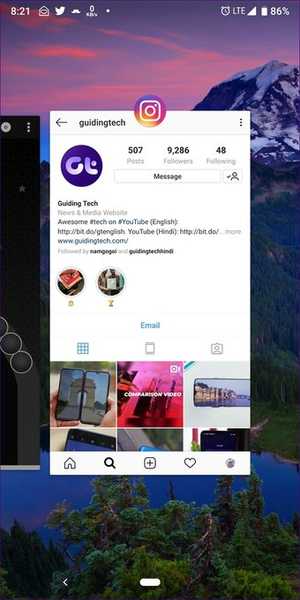
Växla mellan Wi-Fi och mobildata
De flesta gånger beror problemet på en dålig internetuppkoppling. För att lösa det bör du byta till ett annat nätverk. Det vill säga, om du för närvarande använder Wi-Fi, stäng av den och använd Instagram-appen på mobildata och vice versa.

Topp 14 Instagram-direktmeddelanden (DM) trick och tips
Stäng av Internet
Om det inte hjälpte att byta internetanslutningar, försök att stänga av internet på telefonen. Ja, du måste stänga av både Wi-Fi och mobildata helt. Ladda sedan om Instagram-appen, dvs. stäng den och starta om den igen. Öppna din berättelse avsnitt. Du hittar borttagningsknappen som glatt sitter där. Radera berättelsen så kommer allting att gå igen. Aktivera internet igen och publicera din berättelse.
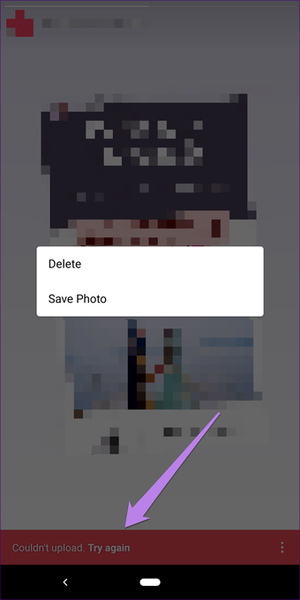
Aktivera flygläge
Flygplansläget stoppar alla anslutningar på din telefon. Var det internet, Bluetooth, NFC, etc. Att aktivera flygplansläget kan vara praktiskt i situationer som dessa när problemet beror på dålig anslutning.
På Android-telefoner hittar du flygläge i snabbinställningar. På iOS letar du efter det i Kontrollcentret. Om det inte finns där, sök efter flygplansläge i Inställningar för både Android och iOS.
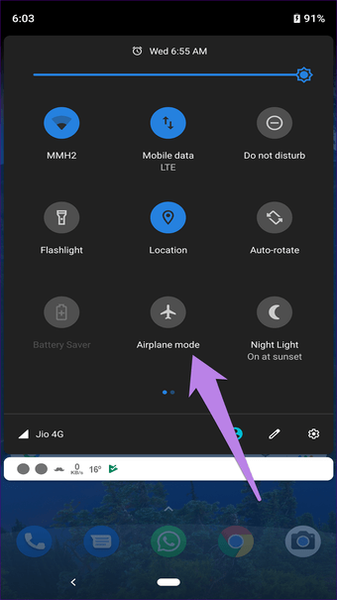
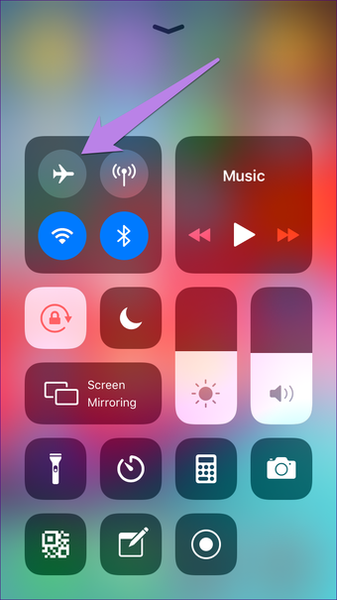
När du har aktiverat läget stänger du först Instagram-appen. Öppna sedan Instagram-appen och gå till historien. Förhoppningsvis hittar du raderingsknappen. Radera din berättelse och stäng sedan av flygläget.
Uppdatera appen
Ibland publiceras inte berättelsen på grund av ett fel i appen. Oavsett vilka andra lösningar du försöker kommer ingenting att hända om du inte uppdaterar Instagram-appen. Så öppna Play Store (Android) och App Store (iPhone) och uppdatera Instagram-appen. Starta om telefonen efter att du har uppdaterat den. Öppna sedan Instagram-appen. Du kommer att kunna ta bort berättelsen nu.
#felsökning
Klicka här för att se vår sida om felsökning av artiklarRensa data på Android
Ett annat sätt att lösa problemet är att rensa data för Instagram-appen på Android. Du måste vara van vid att rensa cachen för apparna. Men att rensa data skiljer sig från det eftersom det gör att du loggar ut från alla Instagram-konton. Men det kommer inte att ta bort några bilder på ditt Instagram-konto.
Så här rensar du information för Instagram-appen:
Steg 1: Öppna inställningar på din telefon och gå till appar / installerade appar.
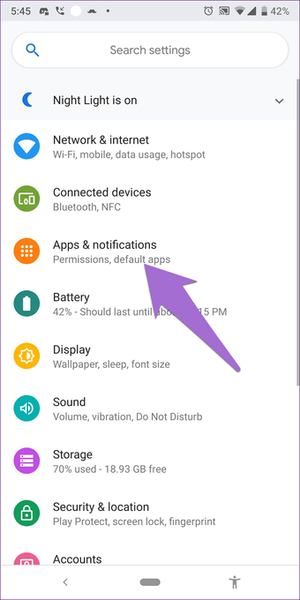
Steg 2: Leta efter Instagram-appen. Klicka på den. Klicka sedan på Lagring.
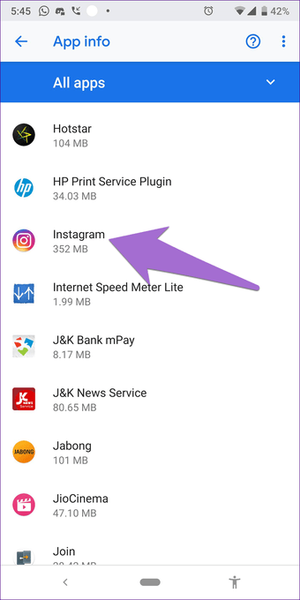
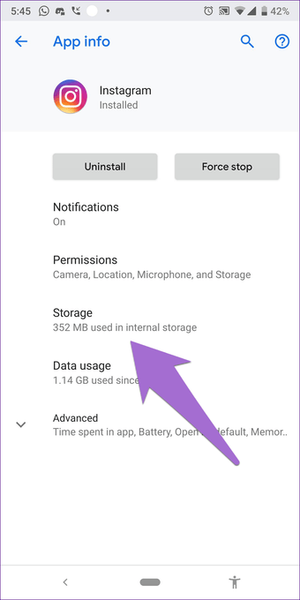
Steg 3: Klicka på Rensa data eller lagring beroende på tillgängligt alternativ på din telefon.
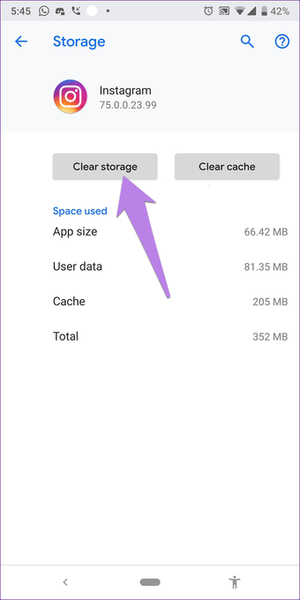
Steg 4: Logga in igen till ditt konto. Den problematiska historien skulle ha försvunnit. Ladda upp det igen.
Installera om Instagram-appen
Om ingenting fungerar, installerar du Instagram-appen igen. För det måste du först avinstallera appen från din telefon. Gå till Play Store på Android och leta efter Instagram. Klicka på knappen Avinstallera.
På iPhone går du till Inställningar> Allmänt> iPhone-lagring> Instagram. Klicka på Radera app. Observera att om du tar bort appen loggar du ut från appen och tar bort Instagram-innehåll från din telefon.
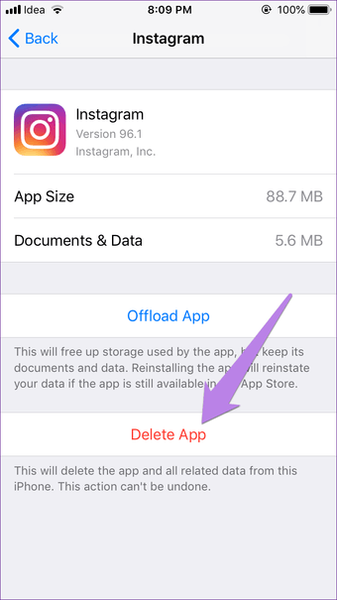
Vad är problemet
Även om huvudorsaken till problemet är okänd, händer det ibland på grund av dålig nätverksanslutning. Ibland uppstår problemet på grund av ett GIF i din berättelse. Många användare har rapporterat att användning av en GIF i sin berättelse är ansvarig för att berättelsen inte publicerar problemet. När du har fixat problemet kan du försöka lägga upp din berättelse utan GIF och se om du kan göra det enkelt.

Vad händer när du blockerar någon på Instagram
Förbättra dina berättelser
I mitt fall stängde jag av internet och laddade upp Instagram-appen igen. Då kunde jag bara ta bort berättelsen. Vi hoppas att du också kunde ta bort historien. Innan du lägger upp den igen, ändra den med den fantastiska samlingen av Instagram-klistermärken.















